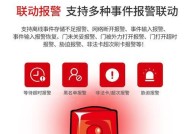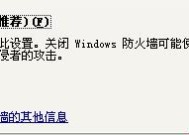如何随时打开其他手机的摄像头?操作步骤是什么?
- 数码技巧
- 2025-06-19
- 25
- 更新:2025-05-30 04:05:04
在数字化时代,远程控制其他设备的功能需求日益增长,特别是对于那些需要远程监控或者共享视角的场景。而控制其他手机的摄像头,成为了人们生活中一个看似复杂却极其实用的需求。本文将全面介绍如何远程打开其他手机的摄像头,包括详细的操作步骤、相关技术背景以及可能遇到的问题解决方法。
一、操作前的准备工作
在开始远程打开其他手机的摄像头之前,您需要确保几个前提条件得到满足:
1.设备兼容性:确保您控制的手机和您使用的手机支持相应的远程控制应用或者功能。
2.网络连接:两部手机都需要联网,一部手机作为控制端,另一部作为被控制端。
3.信任关系:被控制手机的拥有者需要信任控制者,并允许其进行远程操作。
4.软件安装:需要在两部手机上安装支持远程控制的软件或应用。

二、选择合适的远程控制软件或应用
市面上有多种软件或应用支持远程控制其他手机的摄像头,以下是几个广泛使用且效果良好的选择:
TeamViewerQuickSupport
AnyDesk
MicrosoftRemoteDesktop
ChromeRemoteDesktop
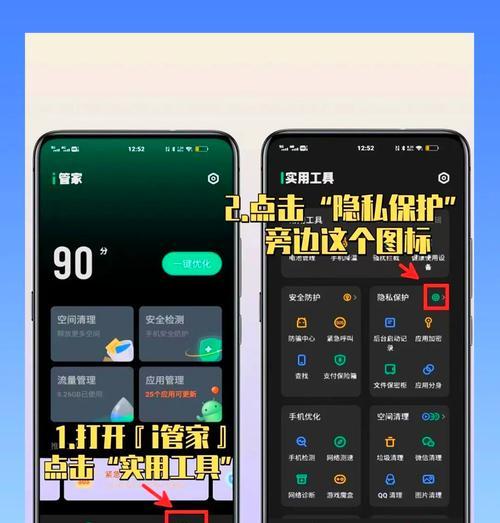
三、详细操作步骤
第一步:在被控手机上安装并设置远程控制软件
1.下载并安装:在被控制手机上下载您选择的远程控制应用,并完成安装。
2.设置权限:确保应用获得了控制摄像头的权限。这可能需要在手机设置中手动开启。
第二步:在控制端手机上安装远程控制软件
1.同样下载并安装相应的远程控制应用。
2.进行初始化设置,如登录账号、设置安全码等。
第三步:远程连接
1.打开应用:在控制端手机上打开远程控制软件。
2.输入设备信息:根据提示输入被控制手机的设备识别码或IP地址。
3.建立连接:发起远程连接请求,输入必要的密码或安全码,确保连接安全。
第四步:控制摄像头
1.启动摄像头:在控制端软件界面中找到启动摄像头的选项。
2.调整设置:如需要,可以通过控制端调整摄像头参数,比如焦距、亮度等。
3.实时查看:摄像头打开后,控制端手机将显示被控制手机摄像头的实时画面。
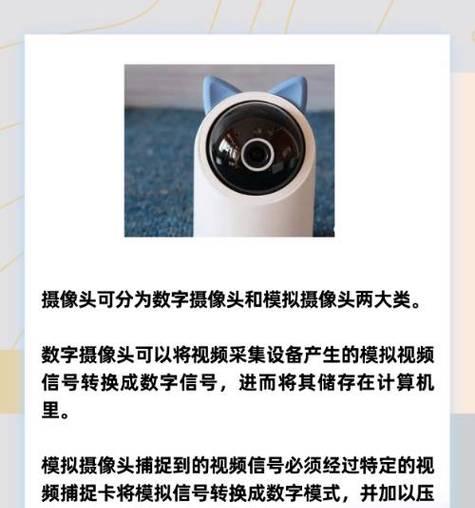
四、常见问题及解决方案
问题一:连接失败怎么办?
检查网络:确保两部手机都连接到稳定且快速的网络。
权限设置:确认被控制手机上的远程控制应用拥有摄像头使用权限。
软件兼容性:检查应用是否支持您的手机操作系统版本。
重启软件:关闭应用并重新启动,有时可以解决连接问题。
问题二:远程操作摄像头时卡顿如何解决?
优化网络:尝试切换到另一个网络,比如从WiFi切换到移动数据。
降低视频质量:在控制端软件中降低远程摄像头视频流的质量设置。
关闭其他应用:确保被控制手机没有运行过多其他应用程序,以节省系统资源。
五、
远程打开其他手机的摄像头虽然在技术上是可行的,但需要考虑到隐私、安全以及双方的信任度。在操作前,确保您有被控制手机拥有者的同意,并且两部手机上都安装了合适的远程控制软件。通过本文所提供的步骤和技巧,您将能够更加顺畅地进行远程控制。请记住,在使用这类技术时,应始终遵守当地的法律法规,尊重他人隐私。